如何修复Windows 10慢启动
时间:2017-04-12 08:50:37 作者: 点击:次

随着时间的推移,电脑遇到了太多的应用程序,系统中的硬件或通用数字垃圾消失。有很多方法可以加速Windows,但是如果笔记本电脑或台式机的问题是很长的启动时间,那么原因可能就相当具体。
好消息是,我们有几种方法来修复Windows 10 PC的缓慢启动。
1-启动时停止程序加载
当您安装新程序时,许多人将在启动PC时自动启动程序。这可能是一件好事,特别是对于OneDrive,Google Drive或反病毒软件包。这对于一些应用程序来说非常方便 – 至关重要。
问题是,随着更多应用程序加入此列表,引导时间将会变长。乘以一年或两年,您的电脑可以使你的年龄可以使用,当你打开它。
解决这个问题比较容易,因为Windows 10提供了在启动时允许运行哪些应用程序的控件。要访问这些设置,请按住CTRL + ALT + DEL,然后从出现的菜单中选择任务管理器。
如果这是您第一次使用此程序,则需要点击窗口底部的“更多详细信息”选项。现在您将看到系统上运行的所有程序的列表。
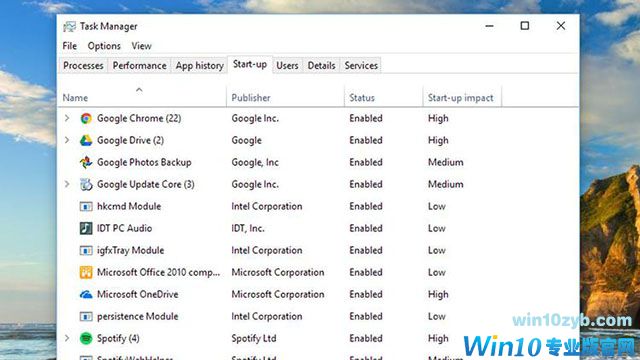
选择启动选项卡,您将能够禁用任何您认为可以做的应用程序,而无需首次启动PC。 有关如何更好的解释这个工作尝试我们如何更改Windows 10启动程序指南。
请记住,您没有从PC中删除程序。 您仍然可以使用它们,但不会自动启动。 这可能只是使那些具有高或中等影响力的人才能够被禁用。
作为指导,您通常可以禁用“updater”或“helper”程序。 相关程序不会自动更新,因此您必须手动检查更新。 正如我们所说,这些程序大多是为了方便而运行的。
如果禁用某些功能,并且关键功能或功能停止工作,只需在任务管理器中重新启用应用程序。
2-更新,更新,更新
有时候,更新的驱动程序或错误可能会导致Windows系统减速,所以值得确保Windows,驱动程序和程序是最新的。
要检查任何可用的Windows更新按Windows键+ I,然后选择更新和安全。 在这里,您将看到一个选项来检查更新或安装可用的更新。
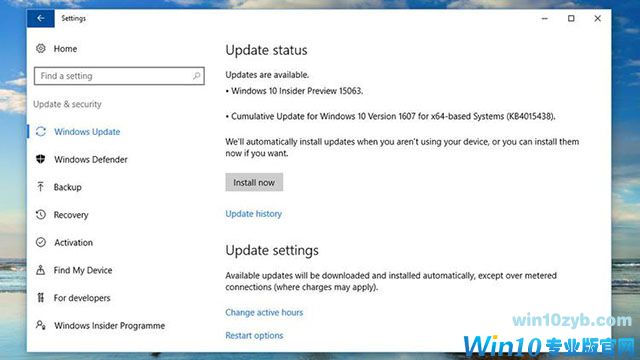
这样做,重新启动您的机器,看看是否有任何改进。
对于司机来说,值得安装一个“驱动程序更新程序”,这将为您做好努力。 否则,您必须手动检查所有硬件,从打印机到显卡以及连接到PC的其他硬件。
3 – 检查恶意软件和病毒
另一个简单的修复是在系统上运行一个完整的扫描,看看是否有任何讨厌的代理人潜入代码。 恶意软件是Windows中性能下降的常规原因,因此您应定期为您的PC进行健康检查。
或者使用已安装在PC上的防病毒软件,或者使用Windows Defender,然后按Windows键+ I,选择更新和安全,然后单击左侧列的Windows Defender部分。
在出现的Windows中,您会看到顶级选项是Open Windows Defender。 单击此,然后在扫描选项部分中选择完整,然后单击立即扫描。
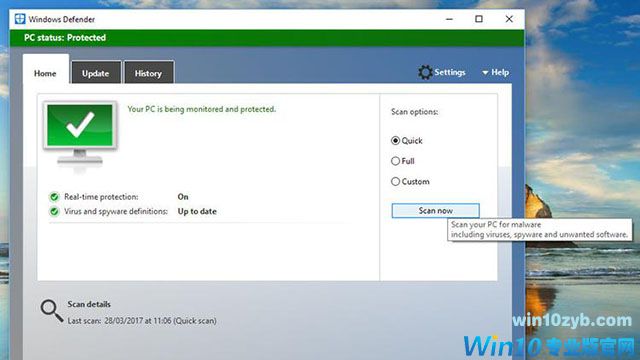
这个过程需要很长时间,所以最好在睡觉之前开始扫描,让它一夜之间运行。如果您使用其他安全软件包,则需要启动它并寻找类似的选项。
扫描完成后,您将知道系统是否被盗用。如果然后运行您的软件建议的任何修复。如果没有,那么你将需要采取更为严厉的措施。
4 – 重置Windows
每18-24个月都值得重新安装Windows,因为这应该使您的系统处于紧张状态。当然这并不是一件小事情,你必须确保备份你的数据。
Windows有各种保护措施到位,但我们建议您查看我们的最佳备份软件功能,以保护您的照片,音乐,文档和其他重要信息。
随着你的数据被安全地卷走,你现在可以开始。按Windows键+ I,选择更新和安全,然后从左侧列中的列表中选择恢复。
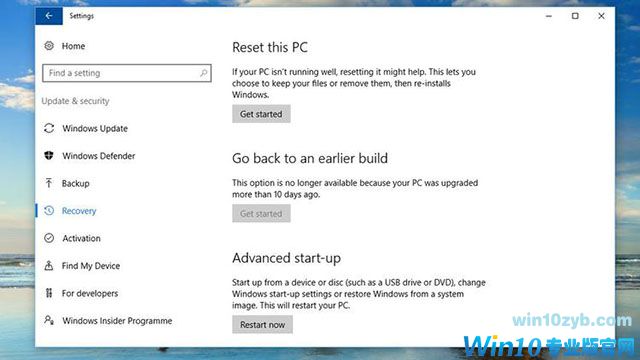
在页面顶部,您将看到重置此PC的选项。 单击开始,然后您将看到一个蓝色框出现两个选择 – 保留我的文件和删除所有内容。

如果您希望将数据保留在原位,或者将后者用于Windows 10全新版本,请选择前者。
您的电脑现在将重新安装Windows,并希望在完成后更快的启动时间。
5-安装SSD
如果所有的软件渠道都被探索过,那么最后的考虑就是硬件。 交换您的旧硬盘为一个新的超高速SSD是一个简单的升级,经常给老虎机巨大的速度提升。
win10技巧 - 推荐
Win10专业版下载排行
 【Win10 纯净版】秋叶系统32位下载 v2025
【Win10 纯净版】秋叶系统32位下载 v2025
 【Win10 纯净版】秋叶系统64位下载 v2025
【Win10 纯净版】秋叶系统64位下载 v2025
 【Win10 装机版】秋叶系统32位下载 v2025
【Win10 装机版】秋叶系统32位下载 v2025
 【Win10 装机版】秋叶系统64位下载 v2025
【Win10 装机版】秋叶系统64位下载 v2025
 深度技术Win7 32位 深度优化旗舰版 20250
深度技术Win7 32位 深度优化旗舰版 20250
 深度技术 Windows10 22H2 64位 专业版 V2
深度技术 Windows10 22H2 64位 专业版 V2
 系统之家 Win10 32位专业版(免激活)v2025.0
系统之家 Win10 32位专业版(免激活)v2025.0
 系统之家 Win10 64位专业版(免激活)v2025.0
系统之家 Win10 64位专业版(免激活)v2025.0
 番茄花园Windows 10 专业版32位下载 v202
番茄花园Windows 10 专业版32位下载 v202
 萝卜家园 Windows10 32位 优化精简版 V20
萝卜家园 Windows10 32位 优化精简版 V20
Win10专业版最新系统下载
 雨林木风 Windows10 22H2 64位 V2025.03(
雨林木风 Windows10 22H2 64位 V2025.03(
 雨林木风 Windows10 32位 官方专业版 V20
雨林木风 Windows10 32位 官方专业版 V20
 番茄花园Windows 10 专业版64位下载 v202
番茄花园Windows 10 专业版64位下载 v202
 萝卜家园 Windows10 64位 优化精简版 V20
萝卜家园 Windows10 64位 优化精简版 V20
 萝卜家园 Windows10 32位 优化精简版 V20
萝卜家园 Windows10 32位 优化精简版 V20
 番茄花园Windows 10 专业版32位下载 v202
番茄花园Windows 10 专业版32位下载 v202
 系统之家 Win10 64位专业版(免激活)v2025.0
系统之家 Win10 64位专业版(免激活)v2025.0
 系统之家 Win10 32位专业版(免激活)v2025.0
系统之家 Win10 32位专业版(免激活)v2025.0
 深度技术 Windows10 22H2 64位 专业版 V2
深度技术 Windows10 22H2 64位 专业版 V2
 深度技术Win7 32位 深度优化旗舰版 20250
深度技术Win7 32位 深度优化旗舰版 20250
Win10专业版官网,国内顶级win10专业版官方网站。
Copyright (C) Win10zyb.com, All Rights Reserved.
win10专业版官网 版权所有 cd456@qq.com 备案号:沪ICP备16006037号-1
Copyright (C) Win10zyb.com, All Rights Reserved.
win10专业版官网 版权所有 cd456@qq.com 备案号:沪ICP备16006037号-1








